Às vezes, nos últimos tempos, pode ser necessário usar produtos proprietários. Os entusiastas do código aberto adoram ter uma instalação de armazenamento em nuvem, mas o fato é que empresas como Google, Amazon, Dropbox e Microsoft cercaram o mercado de armazenamento em nuvem. Eles fornecem produtos confiáveis gratuitamente, o que significa que sim, eles irão escanear ou ler seus arquivos para atender a solicitações legais ou para veicular anúncios. É um fato da vida, mas isso não significa que você não deva usá-lo.

OneDrive é o recurso de armazenamento baseado em nuvem da Microsoft e, embora se ajuste naturalmente à plataforma Windows, ele se conectará a dispositivos baseados em Linux com pouco esforço. Existem várias maneiras de fazer isso, e é aqui que o OneDrive-d entra em ação.
OneDrive-d: nome estranho, ótimo cliente
OneDrive-d É um cliente baseado em CLI desenvolvido por Xiangyu Bu. Ele permite que os usuários sincronizem rápida e facilmente com o OneDrive (na mesma linha que o RSync).
Para instalar o OneDrive-d, você primeiro precisa configurar o git, a menos que já o tenha. Vá para o Terminal e digite:
sudo apt-get install git -y
Em seguida, você precisa copiar os arquivos OneDrive-d para a pasta oculta:
git clone https://github.com/xybu/onedrived-dev.git ~/.odd cd ~/.odd
Em seguida, você precisará executar o instalador:
sudo python3 ./setup.py install
Uma vez feito isso, precisamos começar. Apesar do nome, esta não é uma nova franquia da Marvel. ngrok é a plataforma de terceiros para transmissão de integração webhok. OneDrive-d usa ngrok para permitir que solicitações webhok da API OneDrive contornem o encaminhamento de porta e similares.
Você tem que conseguir Uma cópia do ngrok E extraia. Agora copie-o para o seu diretório:
sudo mv ~/path/to/extracted/ngrok /usr/bin/ngrok
Depois de fazer isso, agora você precisa autorizar o OneDrive-d com a Microsoft para que possa acessar sua conta. Você só precisa inserir o seguinte no edifício:
onedrived-pref account add

Isso aciona o assistente interativo que permitirá que você configure o programa. O URL deve ser copiado para o navegador para concluir a autenticação. Uma vez feito isso, você verá uma página em branco. Isso lhe dará o novo URL de que você precisa. Copie e cole este link no Terminal no prompt.
Em seguida, você precisa designar a unidade a ser usada com o seguinte comando:
onedrived-pref drive set
Isso funciona por meio de algumas configurações interativas - siga as instruções e conclua a configuração. Para facilitar, deixe o caminho padrão como está e pressione Y para sincronizar com essa pasta. Agora você deve iniciar o OneDrive-d digitando:
onedrived start
Você deve começar a ver seus arquivos sincronizados localmente. Se você armazenar arquivos grandes, como eu, levará algum tempo, portanto, seja paciente. Você pode verificar o progresso acessando Home - OneDrive dentro do gerenciador de arquivos.
مكافأة: بدء OneDrive-d عند تسجيل الدخول
Por padrão, o OneDrive-d não inicia quando um usuário efetua login pela primeira vez. Sutil é basicamente estúpido, a menos que mudemos isso. Vá para o Terminal novamente e diga ao sistema que você deseja que o GNOME inicie quando você entrar com:
gnome-session-properties
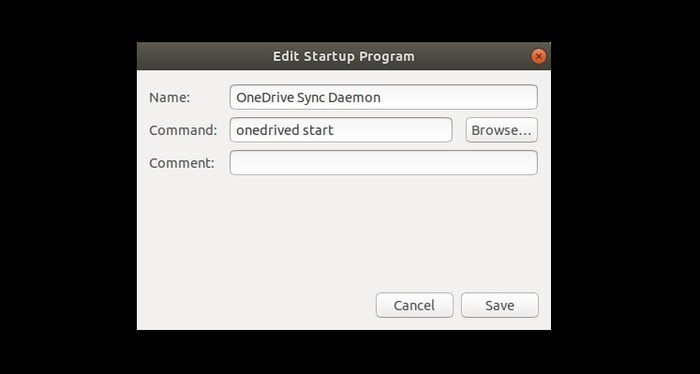
Isso abrirá a configuração da sessão do GNOME, onde você pode adicionar OneDrive-d como o programa de inicialização. O comando é:
onedrived-start
O OneDrive agora irá sincronizar com seu sistema Linux. No entanto, como você sincroniza o OneDrive com a configuração e prefere outras ferramentas? Deixe-nos saber na seção de comentários abaixo.







